El acceso necesario a un servidor Linux desde el exterior solo es posible si configuras un acceso SSH. SSH, o Secure Shell, te permite acceder de manera segura a tu servidor Linux, lo cual es particularmente útil cuando no necesitas una interfaz gráfica de usuario o cuando deseas conectarte desde otra red. En esta guía aprenderás cómo instalar un servidor SSH en tu computadora de prueba Linux-Ubuntu y cómo conectarte con diferentes clientes, como Macintosh o Windows.
Hallazgos más importantes
- Instalación del servidor SSH en Ubuntu
- Conexión a un servidor Linux a través de SSH desde diferentes sistemas operativos
- Necesidad de la configuración correcta de la red
Guía paso a paso para instalar el servidor SSH
Primero, deberías asegurarte de que tu computadora de prueba Ubuntu esté correctamente configurada. Ya tienes una instalación de Ubuntu y el adaptador de red debe estar configurado como "bridged" para que tu máquina virtual obtenga una dirección IP propia en la red. Verifica esto yendo a la configuración de red de tu máquina virtual y asegurándote de que el adaptador bridged esté activado.
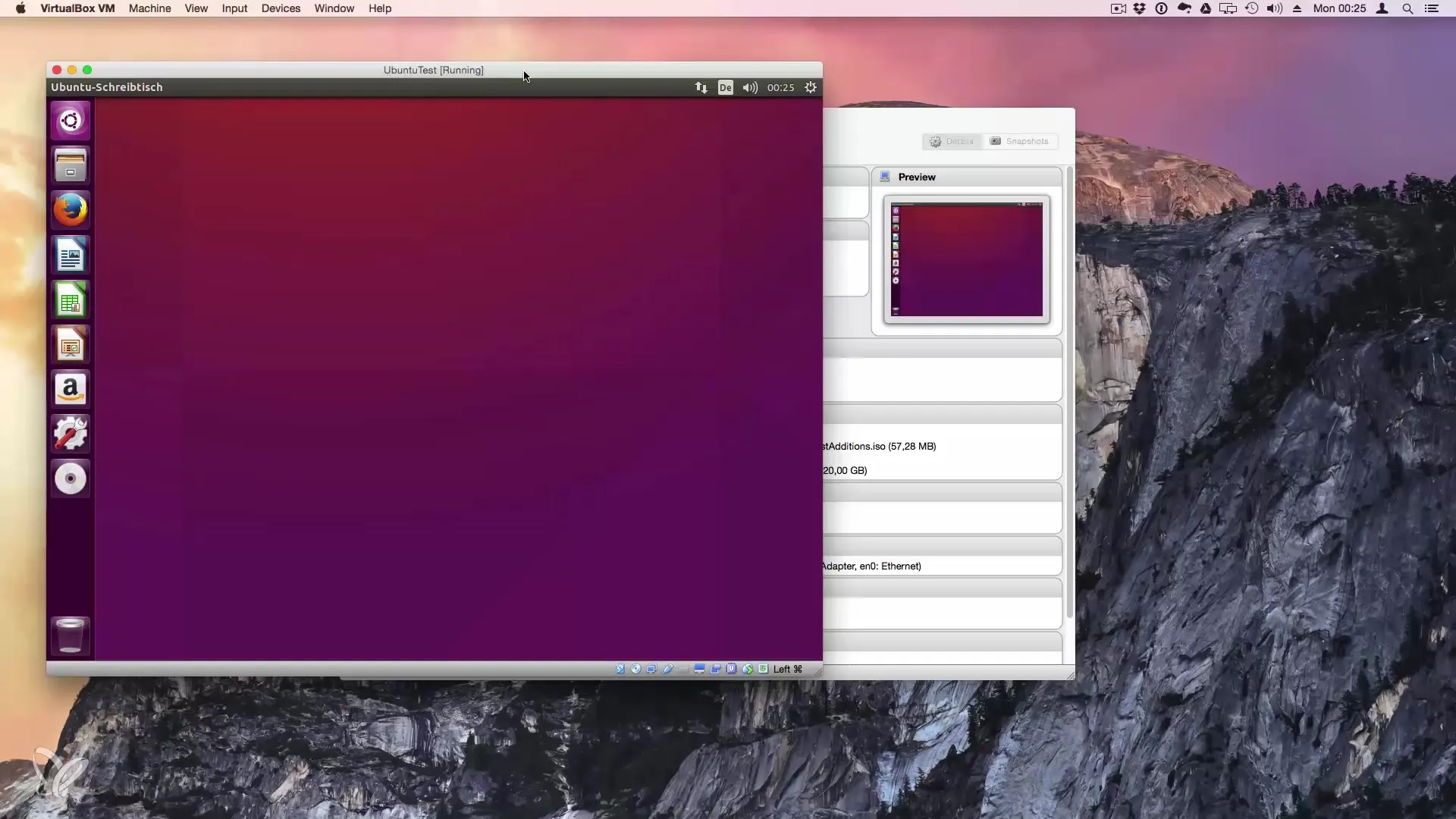
Paso 1: Abrir la terminal
Ahora abre la terminal. Puedes encontrar la terminal en las aplicaciones o buscando "Terminal". La terminal es el símbolo del sistema donde puedes ingresar comandos para instalar tu servidor SSH.
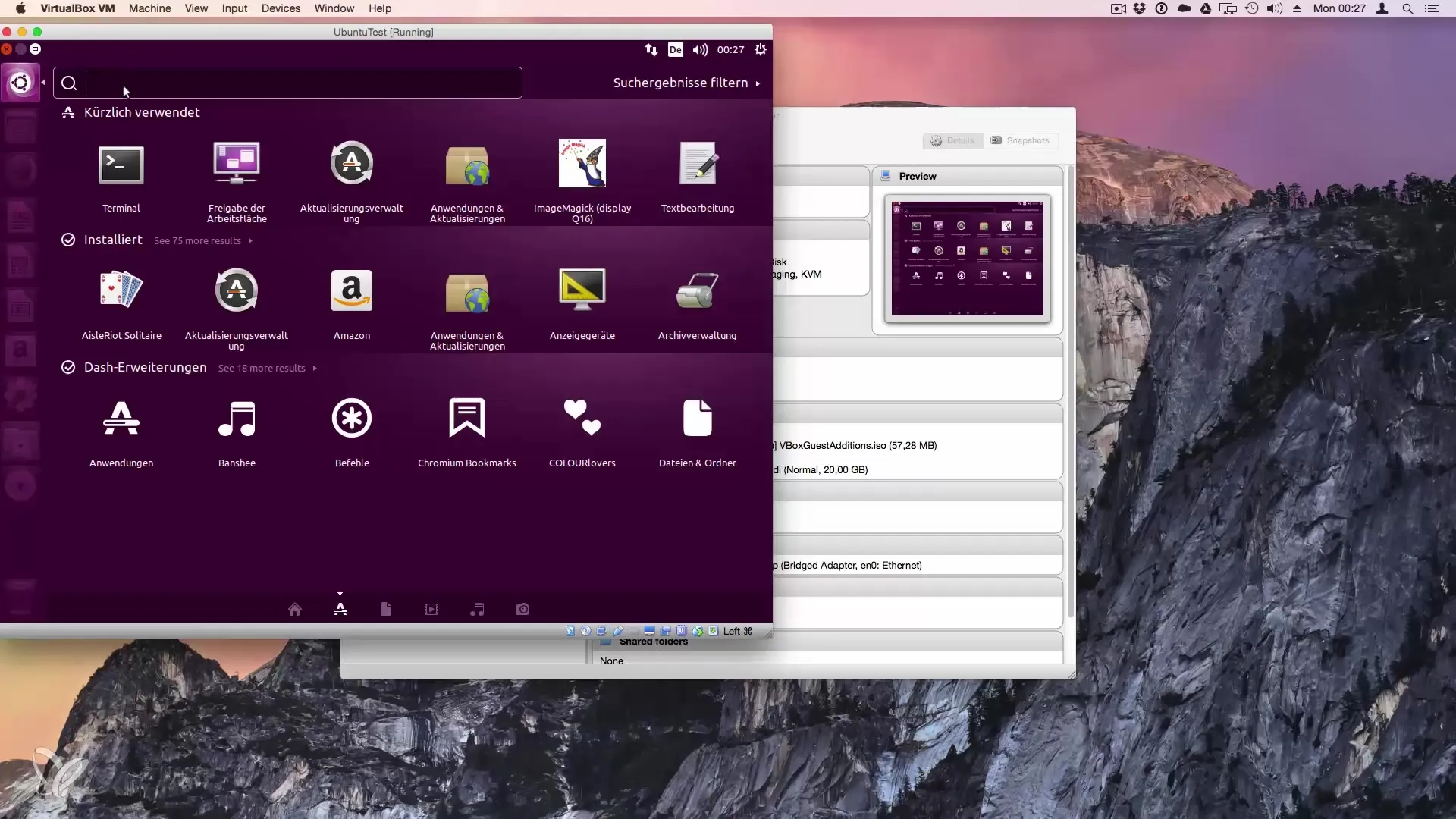
Paso 2: Instalar el servidor SSH
El siguiente paso es instalar el servidor SSH. Para ello, utiliza el comando sudo para obtener privilegios de superusuario. Introduce el siguiente comando:
Presiona la tecla Enter. Se te pedirá que ingreses tu contraseña. Una vez ingresada, se descargará e instalará el paquete requerido. Cuando la instalación haya finalizado, se te informará que el servidor SSH está listo para usarse.
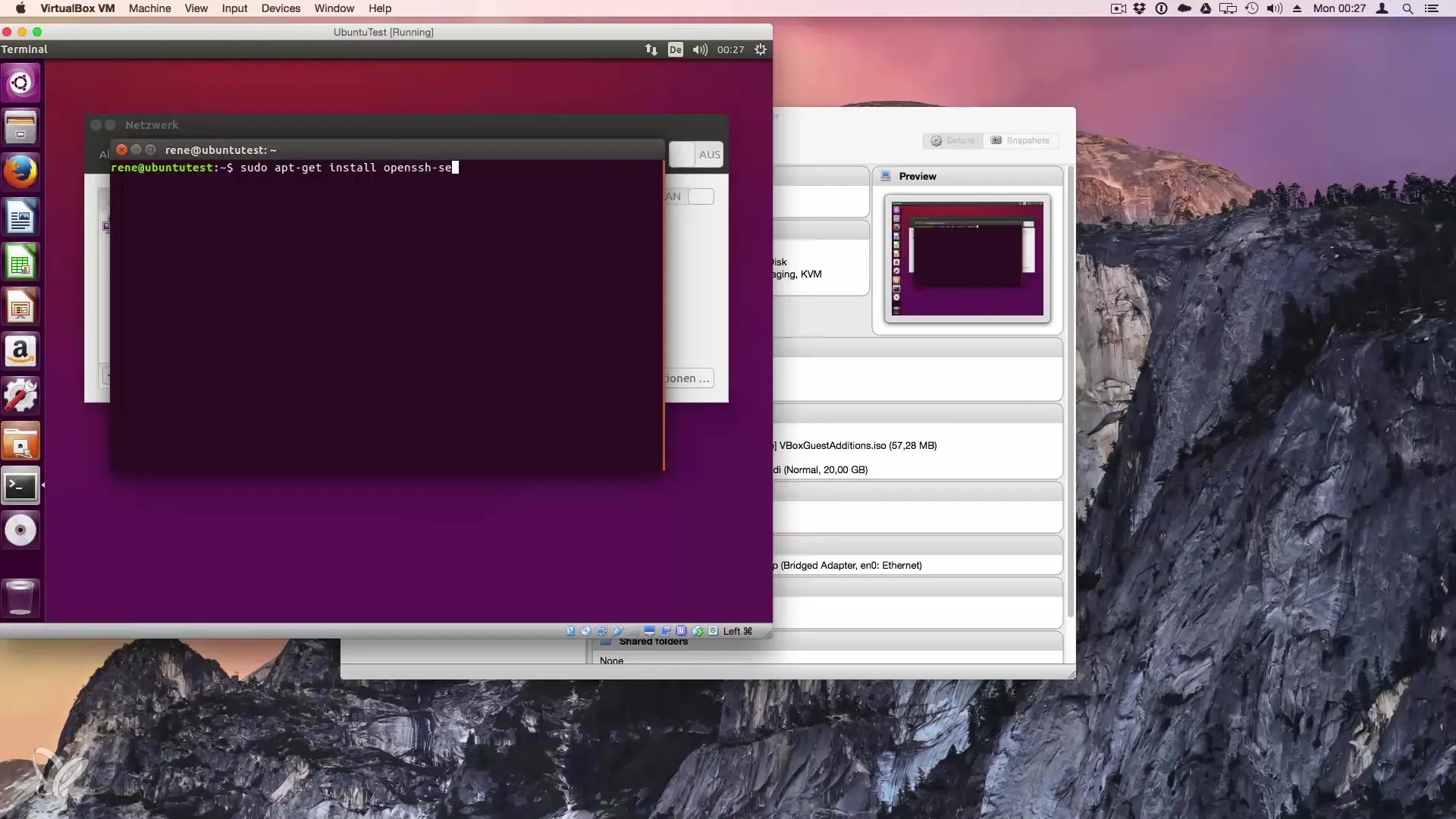
Paso 3: Encontrar la dirección IP del sistema Linux
Para poder conectarte a tu sistema Linux, necesitas la dirección IP. Ve a la configuración de red de tu sistema Ubuntu para averiguar la dirección IP actual. Anota esta dirección, ya que la necesitarás para la conexión.
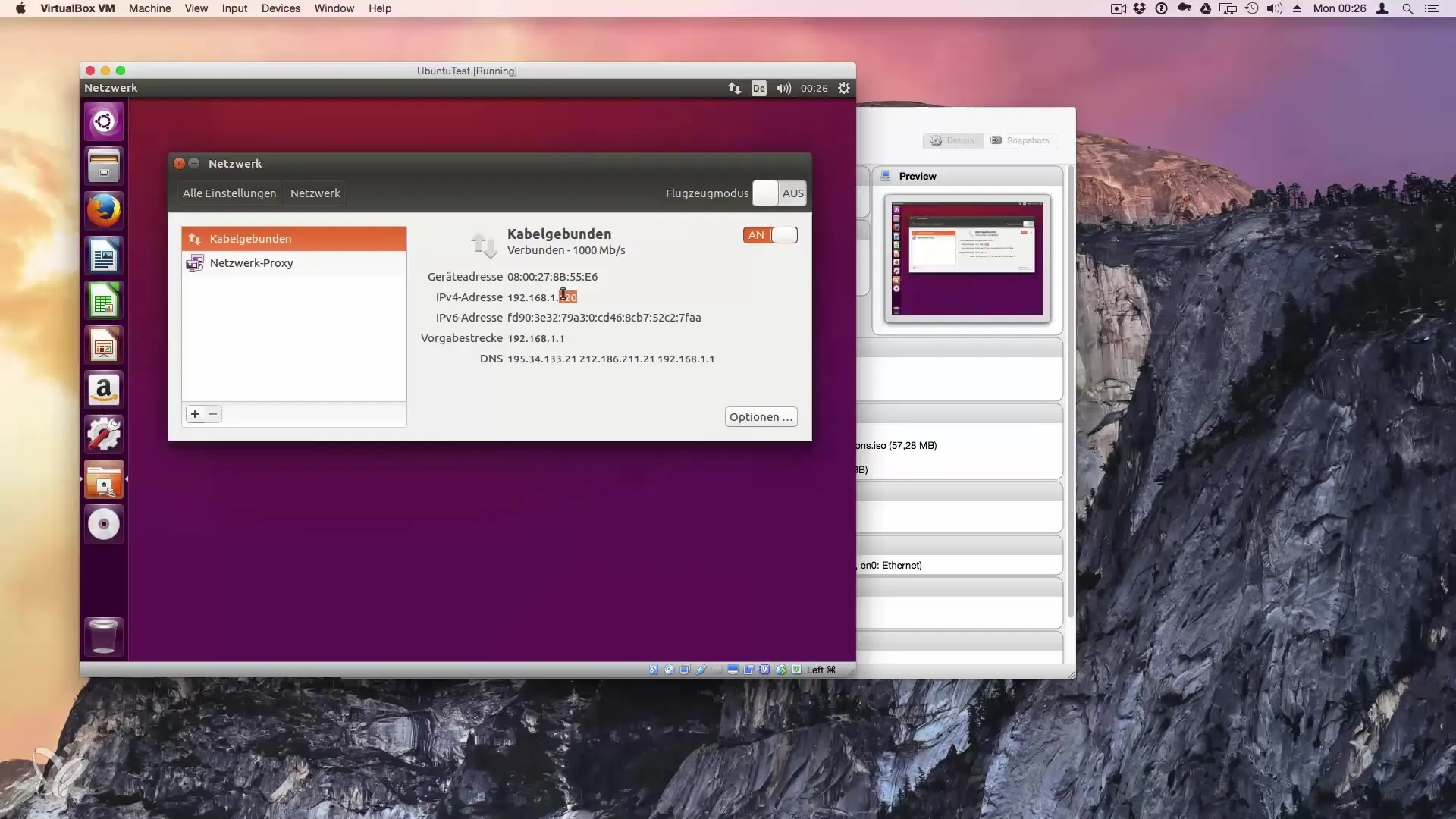
Paso 4: Establecer conexión desde un Mac
Si deseas establecer acceso desde un sistema Macintosh, inicia la terminal. Aquí puedes usar el comando SSH para conectarte. El comando tiene el siguiente formato:
Reemplaza "username" con tu nombre de usuario y "ip-address" con la dirección IP previamente anotada del sistema Ubuntu. Confirma el comando presionando Enter. Si se te pregunta si deseas confiar en la conexión, ingresa "yes" y presiona Enter.
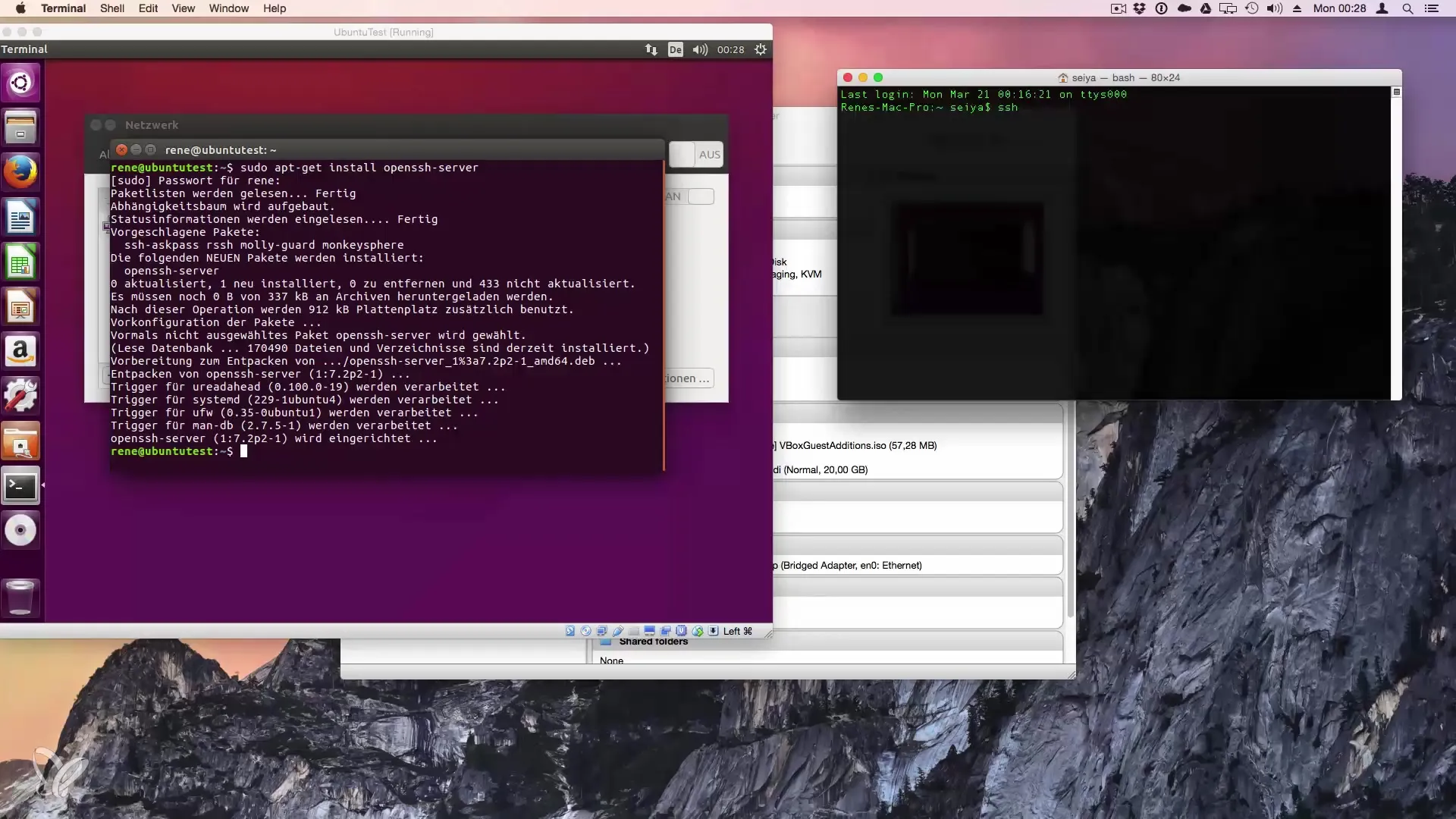
Paso 5: Establecer conexión desde Windows
Si deseas acceder a tu sistema Linux desde una computadora con Windows, necesitarás descargar un cliente SSH externo como PuTTY. Abre tu navegador web y busca "PuTTY". Descarga el programa e instálalo.
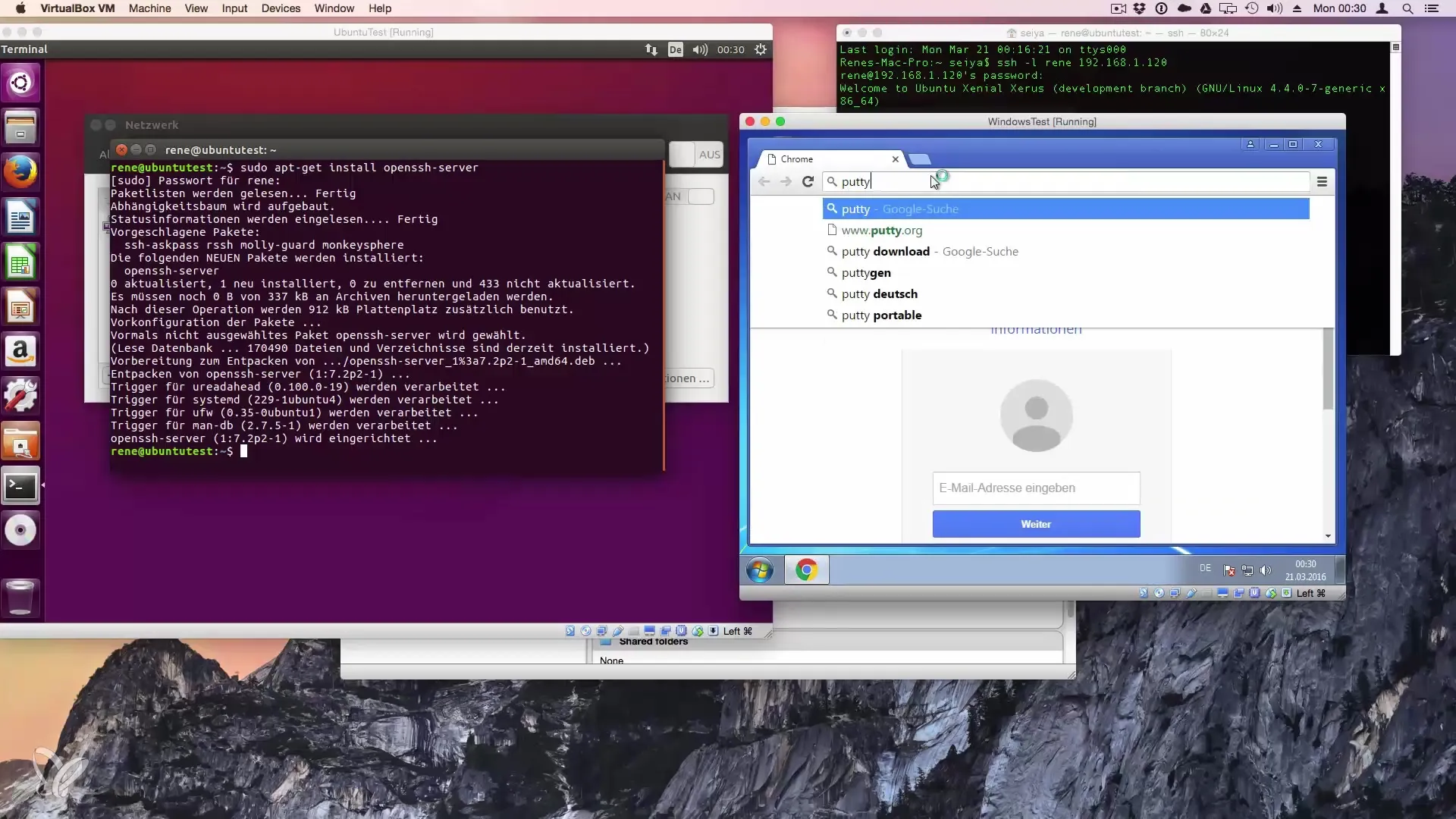
Abre PuTTY después de la instalación. En el campo "Host Name (or IP address)" introduce la dirección IP del sistema Ubuntu. Asegúrate de que el puerto esté configurado en 22 (puerto estándar para SSH) y haz clic en "Open".
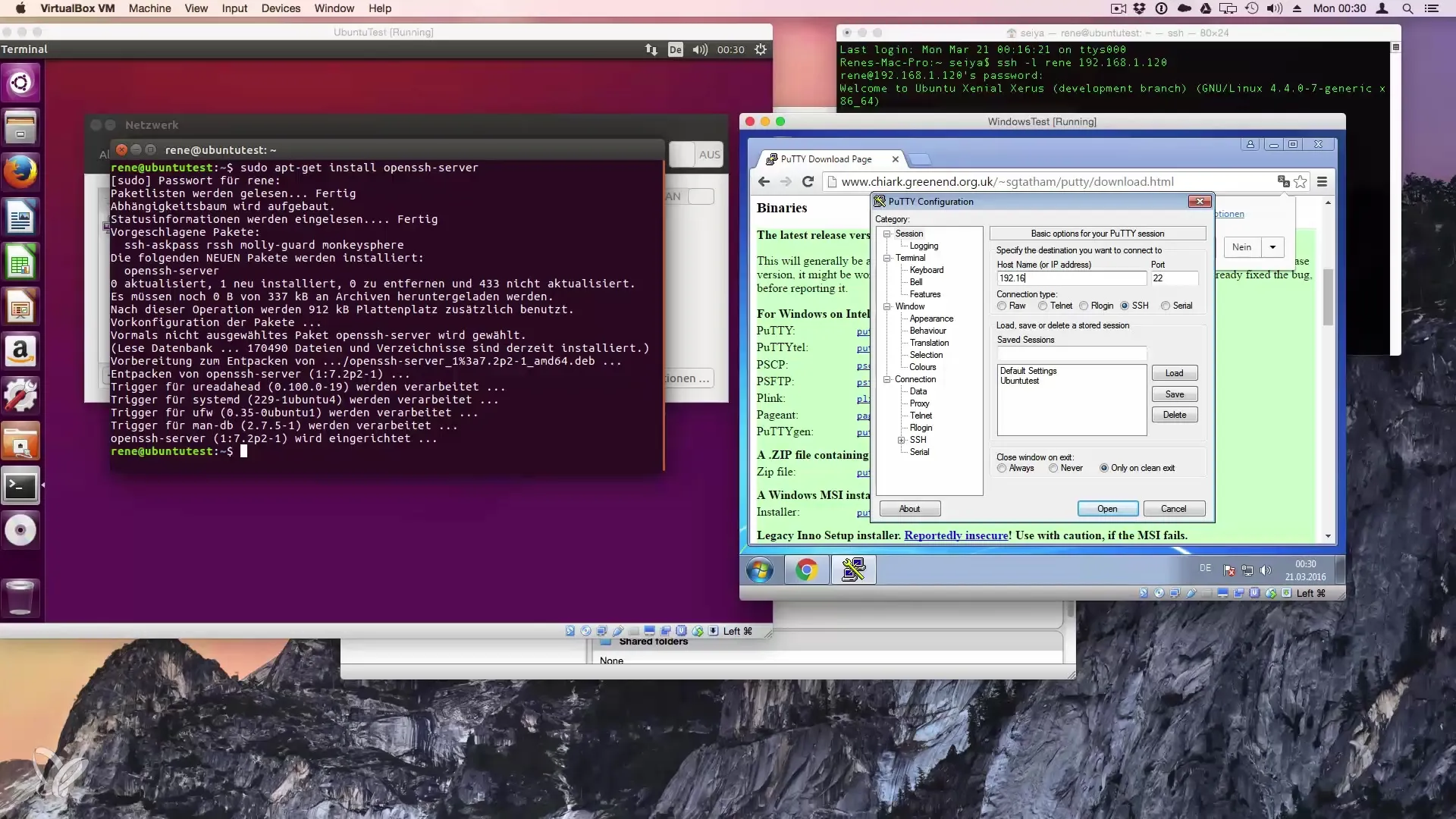
En la ventana que se abre, introduce tu nombre de usuario y, cuando se te pida, tu contraseña. De esta manera, estarás conectado al servidor Linux y podrás realizar todas las tareas necesarias a través de la línea de comandos.
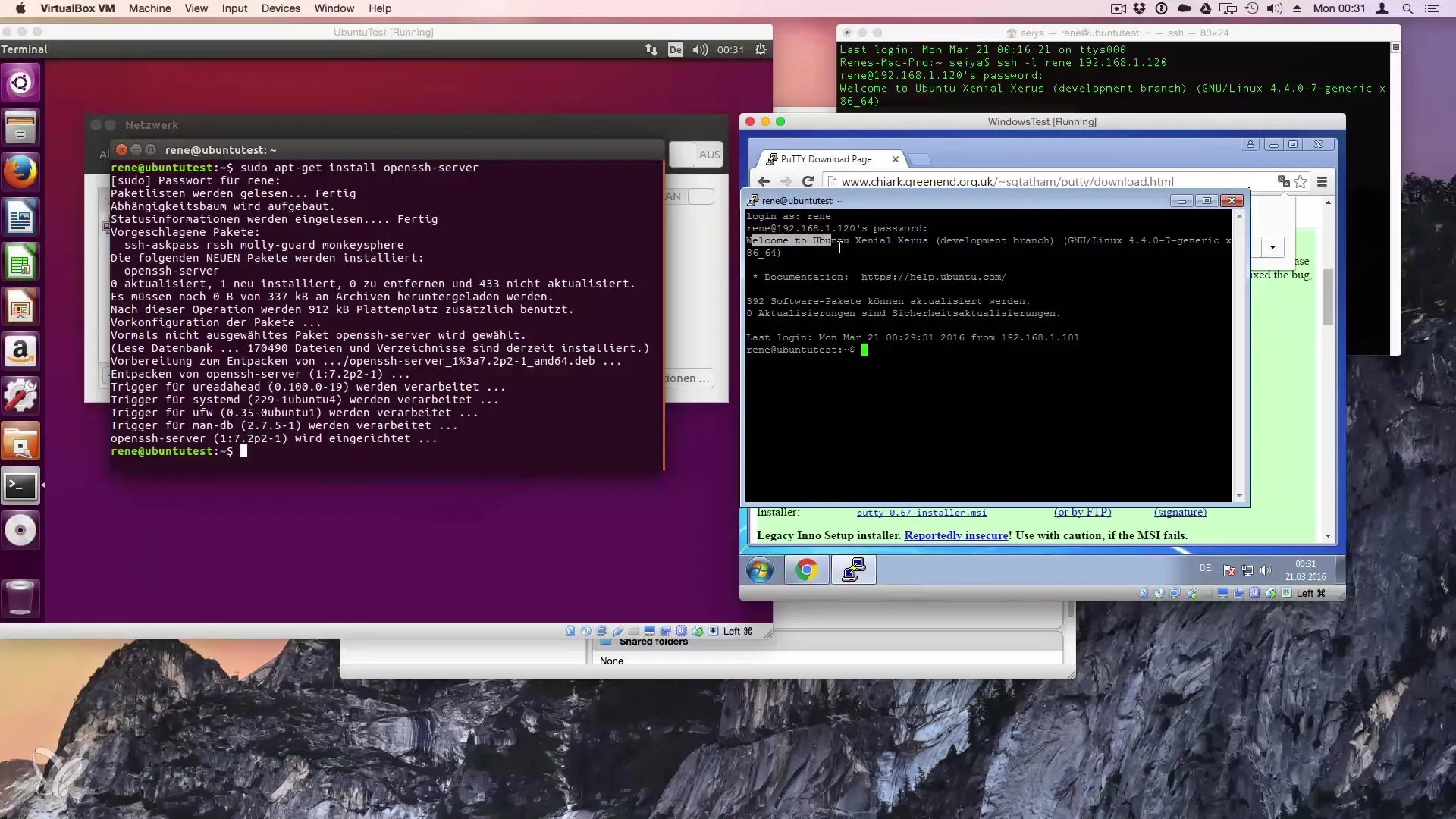
Paso 6: Verificar la configuración de la red
Para asegurarte de que puedes acceder a tu computadora de prueba Ubuntu desde el exterior, es importante verificar la configuración de la red en el administrador de máquinas virtuales. Asegúrate de que el adaptador esté configurado como "bridged". De lo contrario, no podrás acceder a tu máquina desde el exterior.
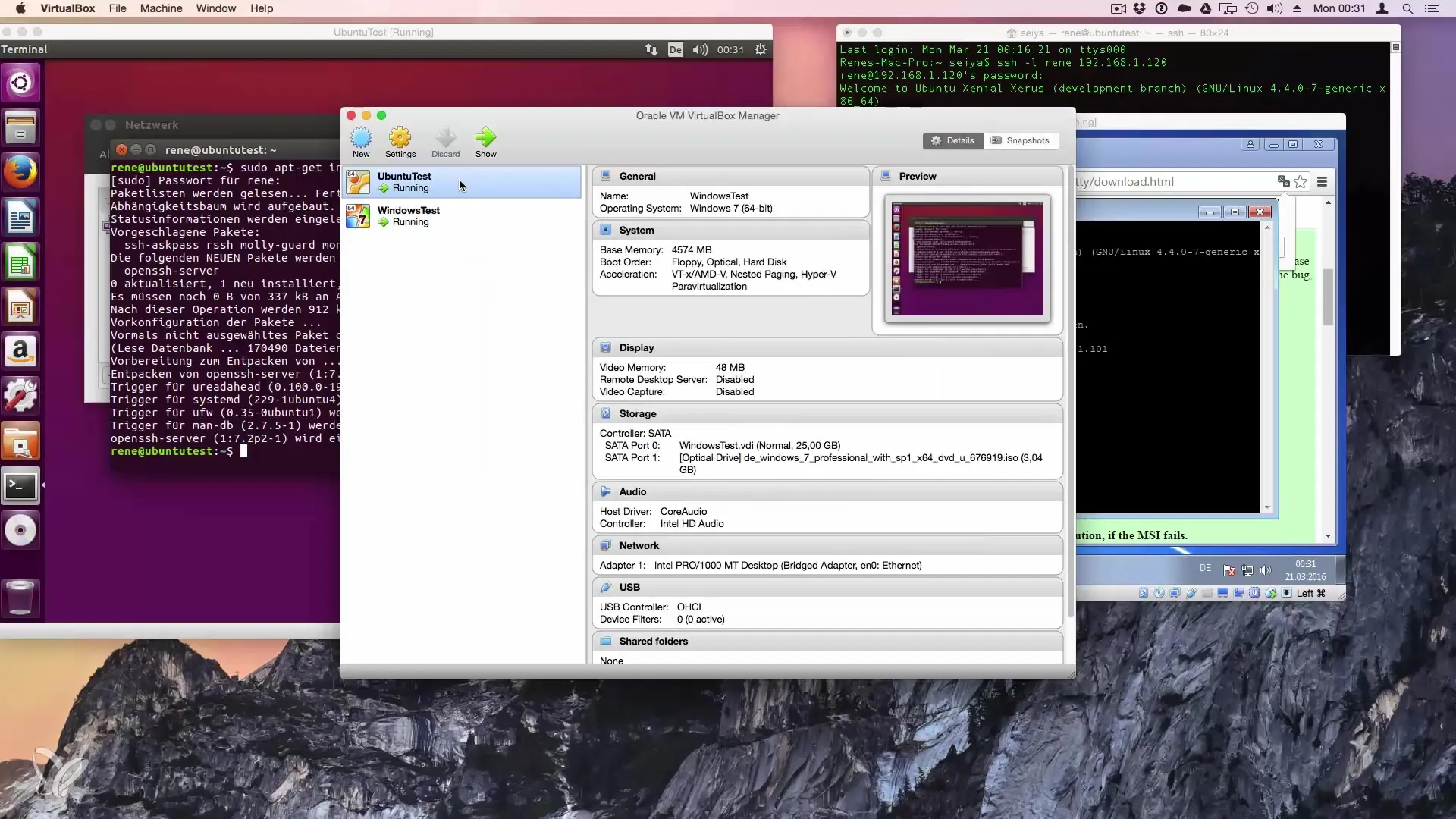
Resumen - Instalar un servidor SSH en tu Linux
Una conexión SSH te permite acceder y administrar de forma segura tu servidor Linux. Esta guía te ha mostrado cómo instalar el servidor SSH en Ubuntu y cómo conectarte a tu sistema Linux tanto desde Macintosh como desde Windows. Asegúrate de realizar la configuración adecuada de la red para poder acceder desde el exterior.
Preguntas frecuentes
¿Qué es SSH?SSH significa Secure Shell y es un protocolo para conexiones remotas seguras a una computadora.
¿Por qué necesito un servidor SSH?Un servidor SSH te permite acceder de forma segura a tu servidor Linux desde dispositivos externos.
¿Cómo encuentro la dirección IP de mi sistema Linux?Ve a la configuración de red de tu sistema Ubuntu para averiguar la dirección IP.
¿Debo cambiar el puerto para SSH?Por defecto, SSH utiliza el puerto 22, este no debe ser modificado en instalaciones recientes a menos que existan requisitos de seguridad específicos.
¿Qué pasa si la conexión falla?Verifica la configuración de red de tu máquina virtual y asegúrate de que el adaptador esté configurado como "bridged".


